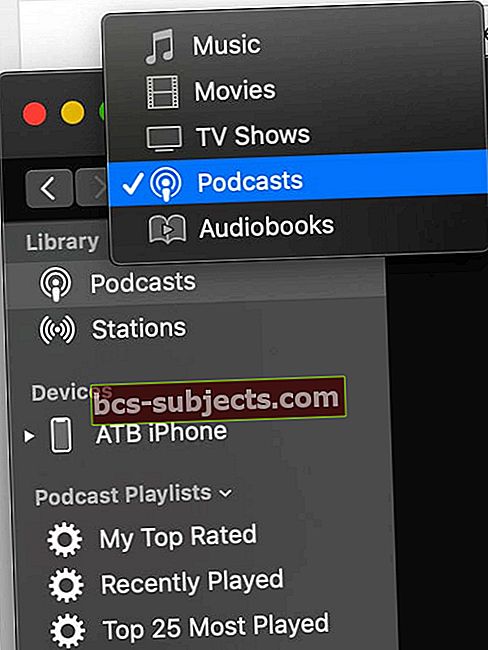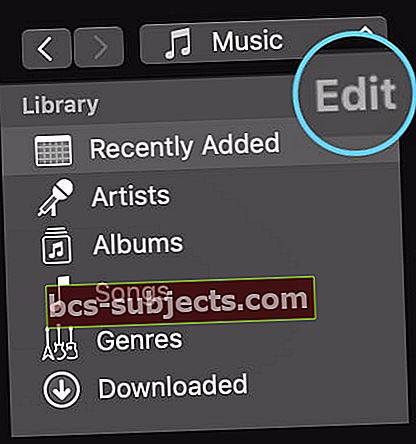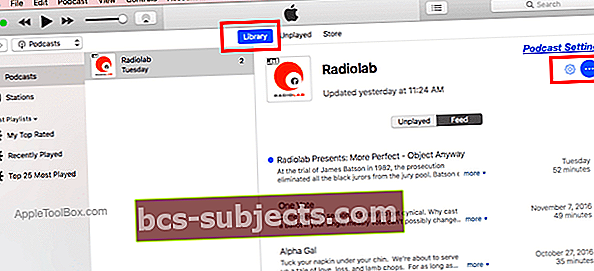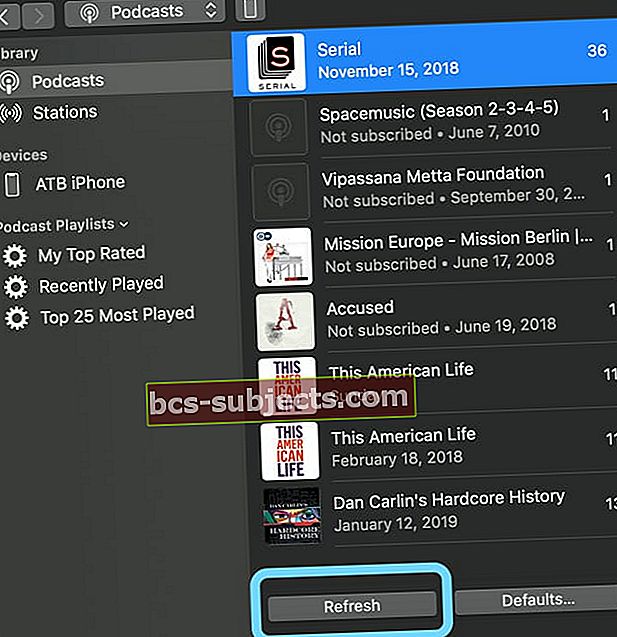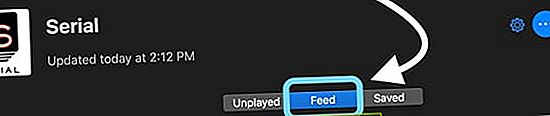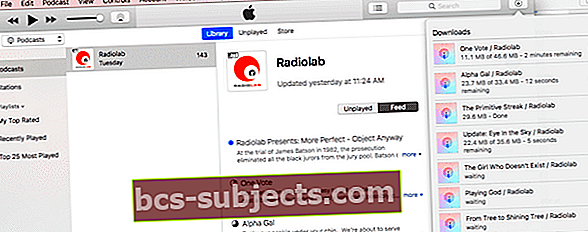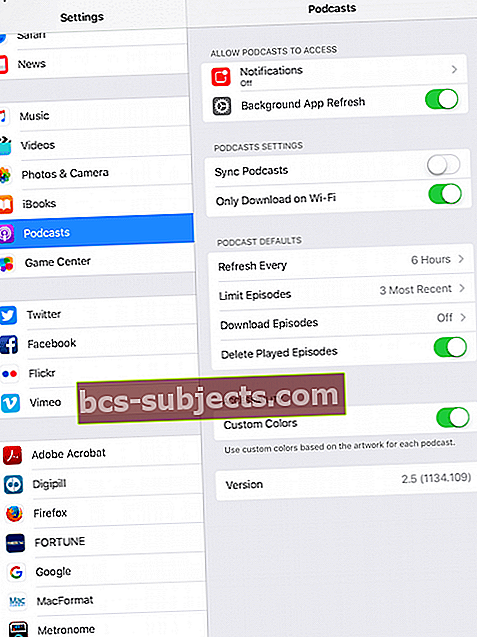„ITunes“ sąsaja keičiasi su kiekvienu nauju pagrindiniu leidimu. „Apple“ padarė keletą gražių dizaino pakeitimų, tačiau yra ir kitų, kurie mus visiškai išmeta iš trasos. Viena iš sričių, kur „iFolks“ turi iššūkių, yra išsiaiškinti, kaip atsisiųsti visas „Podcast“ serijas iš „iTunes“.
Nustatymai gali būti šiek tiek painūs, todėl mes sutelkiame dėmesį į keletą paprastų patarimų, kaip pradėti.
Daugelis klausytojų mėgsta atsisiųsti atskiras tinklalaidės epizodas į savo „Macbook“ ar „iDevice“, kad galėtų klausytis epizodų, net jei neturi belaidžio ar korinio ryšio.
Galite greitai atsisiųsti atskiras tinklalaidės serijas spustelėdami atsisiuntimo mygtuką šalia epizodo.
Tačiau yra atvejų, kai užsiprenumeruojate naują tinklalaidę ir norite atsisiųsti visas ankstesnes sklaidos kanalo epizodas į savo kompiuterį.
Šiame straipsnyje apžvelgiame keletą bendrų nustatymų, kurie jums prieinami tvarkyti ir mėgautis tinklalaidėmis per „iTunes“.
Prieiga prie tinklalaidžių „iTunes“
- Kompiuteryje atidarykite „iTunes“
- Palieskite „iTunes“ šaltinių sąrašą tiesiai virš dešinės šoninės juostos (pagal numatytuosius nustatymus yra „Muzika“) ir pasirinkite Tinklalaidės variantą
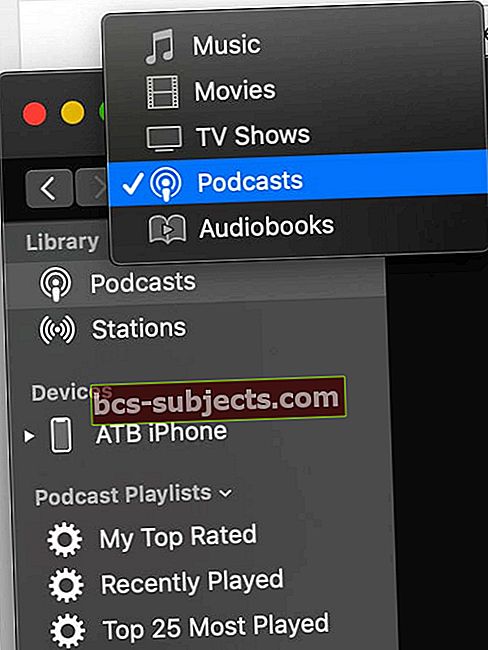
Jei dar tik pradedate naudotis „Podcasts“ per „iTunes“, galite pasirinkti „Podcasts“ kaip meniu parinktį.
Spustelėkite bibliotekos redagavimo meniu (senesnėms „iTunes“ versijoms)
Priklausomai nuo naudojamos „iTunes“ versijos, gali reikėti pažymėti „Podcasts“ langelį, kad jis būtų rodomas.
- Perkelkite pelę arba žymiklį šalia žodžio biblioteka šoninėje juostoje, palaukite, kol žodis „Redaguoti“ pasirodys dešinėje žodžio „Biblioteka“.
- Palieskite Pasirinkti Redaguoti norėdami parodyti savo bibliotekos meniu parinktis.
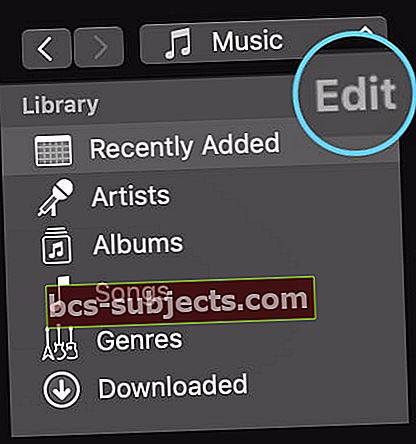
- Jei „Podcasts“ rodoma kaip parinktis, įsitikinkite, kad pažymėtas „Podcasts“ pasirinkimas.

- Tada spustelėkite Atlikta.
- Tinklalaidės dabar turėtų būti jums prieinamos „iTunes“ šaltinio meniu išskleidžiamajame meniu.
Išskleidžiamajame meniu pasirinkite „Podcasts“
- Viršuje rasite tris skirtukus, iš kurių galite pasirinkti Biblioteka, nepaleista ir parduotuvė.
- Pasirinkite Biblioteka norėdami pamatyti visas jūsų užsiprenumeruotas tinklalaides.
- Spustelėkite bet kurį pateiktą tinklalaidę viduriniame stulpelyje, pasirinkite Maitintiir pamatysite visų galimų atsisiųsti ir leisti epizodų sąrašą.
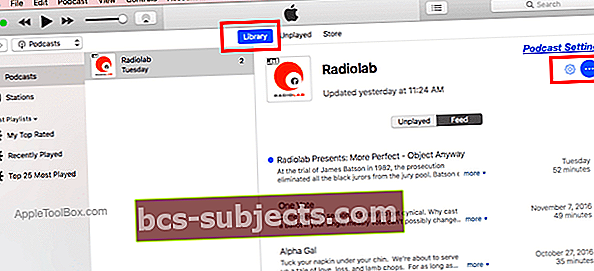
Nematote daug epizodų?
Jei jūsų kanalų sąraše nėra daug epizodų, pasirinkite „Podcast“ nustatymų meniu (mėlyna krumpliaračio piktograma) viršutiniame dešiniajame kampe.
Peržiūrėkite skyrių „Šiame kompiuteryje“ ir patikrinkite, ar neribojate jokių epizodų rodymo ekrane.
Jei taip, nustatykite Apriboti serijas iki „Išjungta“. Ir tai patikrinkite Atsisiuntimo serijos įjungtos.
Kaip atsisiųsti visas „Podcasts“ serijas iš „iTunes“
„ITunes 12.6“ ir naujesnėms versijoms „Apple“ pakeitė visų tinklalaidžių epizodų atsisiuntimo būdą
- Atidarykite „iTunes“ ir pasirinkite savo „Podcast“ biblioteką
- Spustelėkite Atnaujinti tinklalaidžių programų sąrašo apačioje esantį mygtuką
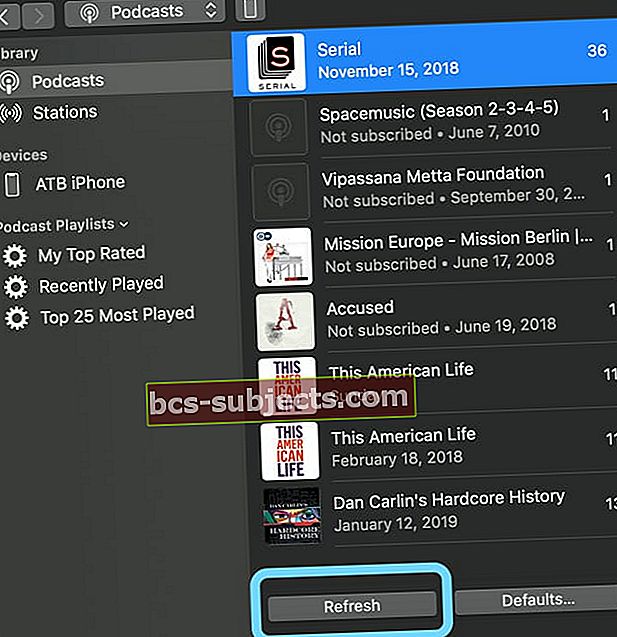
- Pasirinkite laidą kad norite atsisiųsti visas serijas
- Tada pasirinkite Maitinti mygtuką, kad gautumėte visų tinklalaidės laidų sąrašą
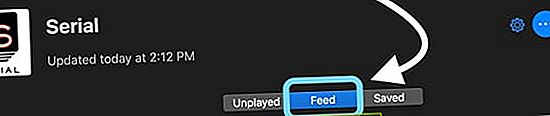
- Pasirinkti vienas epizodas, todėl jis paryškintas
- Pasirinkite visus epizodus paspausdami Komanda + A („Windows“, „Control + A“) arba naudokite Redaguoti> Pasirinkti viską
- Taip pat galite pasirinkti kartotinius naudodami „Shift“ klavišas
- Paryškinę visus norimus atsisiųsti epizodus, spustelėti dešiniuoju pelės mygtuku (arba paspausti klavišą „Control“ ir tada rinkitės Atsisiųsti serijas meniu

Atsisiųsdami epizodus, vienu metu galite atsisiųsti visas ankstesnes tinklalaidžių serijas į savo kompiuterį.
Senesnėms „iTunes“ versijoms
Norėdami atsisiųsti visas ankstesnes tam tikros transliacijos epizodas, dešiniuoju pelės mygtuku spustelėkite tinklalaidės piktogramą arba pavadinimą viduriniame stulpelyje ir pasirinkite Atsisiųsti viską.
Funkcija „Atsisiųsti viską“ pradeda tuo pačiu metu atsisiųsti visas ankstesnes tinklalaidžių serijas į jūsų kompiuterį.
Kodėl reikia atsisiųsti visas serijas?
Atsisiųsdami visas serijas vienu metu, sutaupysite daug laiko, todėl jums nereikės spustelėti mygtuko „atsisiųsti iš debesies“ šalia kiekvieno norimo atsisiųsti epizodo.
Persigalvojote ir nenorite atsisiųsti visų tinklalaidžių serijų?
- Kol siunčiate serijas, pristabdykite atsisiuntimus, jei apsigalvosite.
- Tiesiog spustelėkite mygtuką atsisiųsti
- Slinkite žemyn iki pabaigos ir pasirinkite Pristabdyti atsisiuntimus Norėdami sustabdyti atsisiuntimą.
- Atsisiuntę visas „Podcast“ serijas, galite jas sinchronizuoti su „iDevice“, jei norite
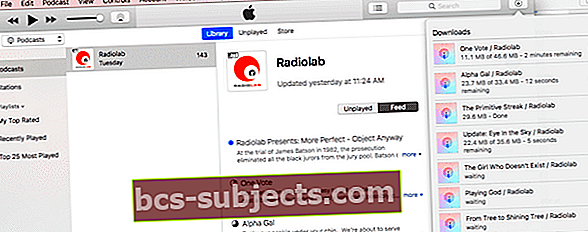
„ITunes Podcast“ nustatymų tinkinimas 
Spustelėdami savo„Podcast“ nustatymų meniu (mėlyna krumpliaračio piktograma) dešiniajame skydelyje pritaikykite savo tinklalaidės parinktis. 
Viršutinėje šio nustatymo ekrano pusėje galite pasirinkti epizodų rūšiavimo tvarką, pasirinkti, ar pirmiausia paleisti naujesnes ar senesnes serijas, ir patikrinti prenumeratos būseną.
Šiame kompiuteryje „Podcast“ nustatymai
Šiame skyriuje pateikiamos pritaikymo funkcijos, skirtos valdyti, kaip norite, kad jūsų kompiuteris tvarkytų naujus tinklalaidžių epizodus. 
- Pasirinkite apriboti epizodų skaičių ta parduotuvė jūsų kompiuteryje
- Automatiškai nustatyta į atsisiųsti naujų serijų kai yra
- Ir netgi turėkite savo kompiuterį automatiškai ištrinti grojamą epizodų, kai tik jų klausėtės
Pakeiskite visas šias parinktis pagal savo skonį šioje svarbioje aplinkoje.
Kai kurie vartotojai nenori turėti automatinio atsisiuntimo parinkties, o kiti nori palikti epizodus po jų paleidimo.
Papildomas „Podcast“ meniu
Spustelėkite trijų taškų mygtuką šalia„Podcast“ nustatymų meniu (mėlyna krumpliaračio piktograma) suteikia jums papildomą konfigūraciją. 
Čia pateikiate savo atsiliepimų įvertinimą prenumeruojamoje transliacijoje, ištrinate visus prenumeruojamos transliacijos atsisiuntimus, atšaukite prenumeratos prenumeratą arba pašalinkite prenumeratą iš savo bibliotekos.
Patikrinkite šiuos nustatymus visoms „iTunes“ tinklalaidėms.
Laikina problema „iTunes“ klaida HTTP 1.1 paslauga nepasiekiama

Dirbdami su „iTunes“ savo kompiuteryje kartais galite susidurti su šia keista klaida.
Ši klaida įvyksta ypač tada, kai bandote užsiprenumeruoti naują tinklalaidę.
Spustelėjus mygtuką Prenumeruoti, pamatysite šią klaidą ir ji neleis jums užsiprenumeruoti jokių naujų tinklalaidžių.
Jei kyla ši problema, paprastas būdas tai išspręsti yra spustelėti Sąskaita iš viršutinio „iTunes“ meniu ir pasirinkite Atsijungti.
Kai būsite atsijungę, vėl prisijunkite naudodami savo kredencialus ir toliau užsiprenumeruokite naujus tinklalaides.
Dažnos „iTunes“ klaidos ir jų taisymas
- „iTunes“ klaida 39
- Vykdote „iTunes“ klaidą 14?
- Kaip ištaisyti klaidą 3194 „iTunes“
„Podcast“ nustatymų valdymas „iPhone“ ar „iPad“
Dauguma ankstesniame skyriuje aptartų nustatymų buvo nukreipti į „iTunes“ naudojimą kompiuteryje, kad kuo geriau išnaudotumėte tinklalaides.
Jūs taip pat kontroliuojate, kaip tinklalaidės veikia jūsų „iPhone“ ir „iPad“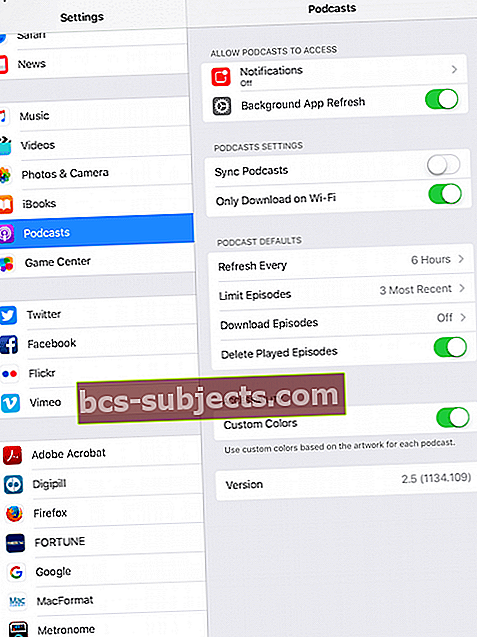
- Paspausti Nustatymai> Tinklalaidės
- Perjungti „Sinchronizuoti tinklalaides“ norėdami sinchronizuoti su kompiuteriu, kai kitą kartą prijungsite „iDevice“
Jei kyla akumuliatoriaus ar mobiliojo ryšio problemų
- Pasirinkite išjungti fono programos atnaujinimą tinklalaidėms čia
- Įjunkite tik atsisiuntimą per „WiFi“ įsitikinti, kad tinklalaidės neatlaiko duomenų planų
Jei bandote sutaupyti vietos „iPad“ ar „iPhone“
- Įjungti Ištrinti paleistas serijas
- Keisti Atsisiųsti serijas į Išjungta arba Tik Nauja
Santrauka
Tikimės, kad šie patarimai jums buvo naudingi. Praneškite mums keletą savo mėgstamiausių patarimų, kai reikia naudoti „Podcasts“ įrenginyje. Kokios yra jūsų mėgstamiausios trečiųjų šalių programos, kurias naudojate tinklalaidėms?